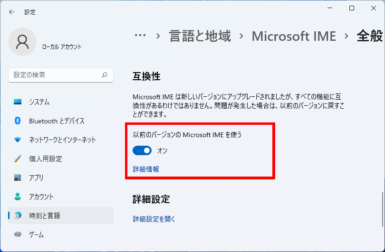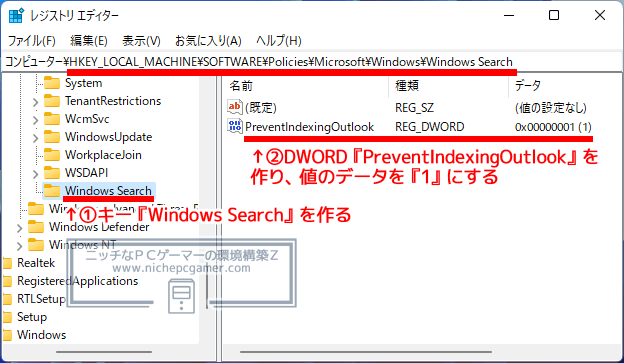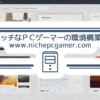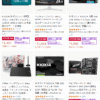【Windows11】 WindowsUpdate 2021年10月 不具合情報 - セキュリティ更新プログラム KB5006674 [Update 6]

2021年10月13日にWindowsUpdateに配信されたWindows11用セキュリティ更新プログラムKB5006674の不具合情報です。
『悪意のソフトウェア削除ツール』『.NET Framework』などの更新プログラムの不具合は割愛しています。以下、2021年10月13日に公開されたセキュリティ更新プログラムの不具合およびその回避策・解決策になります。
| 更新履歴 ① 3件のプリンターの既知の不具合を加筆。 [2021/10/14] ② 印刷時に管理者権限を求められる既知の不具合を加筆。 [2021/10/19] ③ 既知の不具合にプリンターの不具合を加筆。 [2021/10/31] ④ HDRモニター使用環境において表示がおかしくなる既知の不具合を加筆。 [2022/1/12] ⑤ Outlookで日付の新しい電子メールが検索結果に表示されない既知の不具合を加筆。 [2022/2/14] ⑥ 初期状態に戻す際に、ファイルが削除されない既知の不具合を加筆。 [2022/2/26] [New] |
Windows11 21H2用セキュリティ更新プログラム: KB5006674
基本情報
KB5006674はWindows11 バージョン21H2用のセキュリティアップデートを含む累積更新プログラムです。この更新プログラムを適用することで脆弱性が修正されます。
更新プログラムのハイライト・修正された脆弱性や不具合
|
追加情報
Microsoftは、非対応環境にWindows11をインストールした場合、WindowsUpdateを提供しないと述べていますが、2021年10月13日時点では非対応環境にも更新プログラムが降ってきています。
不具合情報
KB5006674には以下の既知の不具合があります。
| 不具合概要 | 回避策 | ||
新しい日本語IMEを使用していると、アプリケーションにおいて、ローマ字/カナ入力モードが自動的に切り替わらない場合があります。 開発者向け情報: アプリケーションが『ImmSetConversionStatus』関数、またはVK_KANAキーエミュレーションを使用している場合、この不具合の影響を受けます。
| 以下のいずれかの対処方法をご検討ください。 < 対処方法A > < 対処方法B > | ||
プリントサーバーで定義された印刷プロパティが、クライアントPCに正常に反映されない場合があります。結果、サーバー上で定義されたカスタム設定(両面印刷設定など)が自動的に適用されずに、デフォルト設定で印刷されてしまいます。 この不具合はWindows11の初期状態(オリジナルリリース)から発生します。
| プリンタードライバをクライアントPCにインストールしてください。またはクライアントPC側で手動で印刷設定を行ってください。 Microsoftは不具合の解決に取り組んでおり、今後のアップデートで修正を予定しています。 | ||
IPP (Internet Printing Protocol)プリンターのインストールが正常に完了しない場合があります。 この不具合はWindows11の初期状態(オリジナルリリース)から発生します。
| 現時点でこの不具合の対処方法・回避策はありません。 Microsoftは不具合の解決に取り組んでおり、今後のアップデートで修正を予定しています。 | ||
初めてネットワークプリンターを接続しようとしたPCにおいて、ドライバのダウンロードとインストールに失敗する場合があります。この不具合は、プリントサーバーを経由してHTTP接続でプリンターにアクセスするPCで確認されています。 この不具合はWindows11の初期状態(オリジナルリリース)から発生します。
| プリンタードライバを手動でクライアントPCにインストールしてください。この不具合は、自動ダウンロード・インストールのみが影響を受けます。手動でインストールすることで回避できます。 Microsoftは不具合の解決に取り組んでおり、今後のアップデートで修正を予定しています。 | ||
印刷しようとするたびに管理者権限を要求するメッセージが表示される場合があります。この不具合はプリントサーバーとプリントクライアントPCが異なるタイムゾーンの場合に発生します。 この不具合はWindows11の初期状態(オリジナルリリース)から発生します。 | 一時的な対処方法として、プリントサーバーとプリントクライアントPCのタイムゾーンを同じにすることで、本不具合は発生しなくなります。 | ||
ネットワークプリンター・共有プリンターから印刷しようとすると0x00000709、0x0000007c、0x000006e4エラー、または「要素が見つかりません。」(Element not found.)と表示されて印刷に失敗する場合があります。
| 前提条件として、プリントサーバーにKB5006674をインストールする前に、プリントクライアントPCに2021年1月以降の更新プログラムをインストールしている必要があります。 条件を満たせる場合は、ネットワークセキュリティおよびVPNソリューションによって、プリントクライアントPCが以下のポート範囲でプリントサーバーへのRPC over TCP接続を確立できるようにしてください。 ・Default start port: 49152 さらに、詳細は以下の記事を参照してください。 ・How to configure RPC to use certain ports and how to help secure those ports by using IPsec. | ||
特定のHDRモニターを使用するWindows11 21H2環境において、一部の画像編集アプリ等で色が正常に表示されない・正しくレンダリングされない場合があります。この現象は、主に白色で頻繁に発生します。明るい黄色やその他の色でも発生する場合があります。 この不具合は、Win32 APIが特定の条件下で予期せぬ情報やエラーを返す際に発生します。全てのカラープロファイル管理プログラムが影響を受けるわけではなく、Microsoft Color Control Panelを含む、Windows11の設定ページで利用できるカラープロファイルオプションは正常に使用できます。 この不具合はWindows11のオリジナルリリース(初期状態)から発生しています。
| 本不具合の対処方法や回避策はMicrosoftから案内されていません。 HDRモニターで発生するため、単純にHDRを無効化すれば不具合の影響は受けないものと思われます。お困りの方はお試しください。 Microsoftは不具合の解決に取り組んでおり、2022年1月下旬に修正を予定しています。 | ||
Outlookで日付の新しい電子メールが検索結果に表示されない場合があります。
| 以下のレジストリの値のデータを『1』に設定して、Windows Searchの使用をやめることで、一時的に回避可能です。ただし、検索に時間が掛かる場合があります。元に戻す場合は値のデータを『0』にするか、DWORD『PreventIndexingOutlook』を削除してください。
| ||
[New] 『設定』 → 『システム』 → 『この PC をリセット』 → 『PC をリセットする』を押して『この PC をリセットする』ウィンドウを開き、『すべて削除する』を選択してもファイルが削除されない場合があります。
| この不具合を回避するには、Windowsを初期状態に戻す前に、OneDriveからサインアウトするか、リンクを解除してください。詳細な手順は『OneDrive をオフにするか、無効にするか、アンインストールする』のページをご覧ください。 すでに初期状態に戻した環境においては、Windows.oldフォルダを削除することでもこの影響を軽減できます。手順はこちらのページ(英語ページ。日本語ページは機械翻訳で不正確)をご覧ください。 Microsoftは不具合の解決に取り組んでおり、今後のアップデートを修正を予定しています。 |